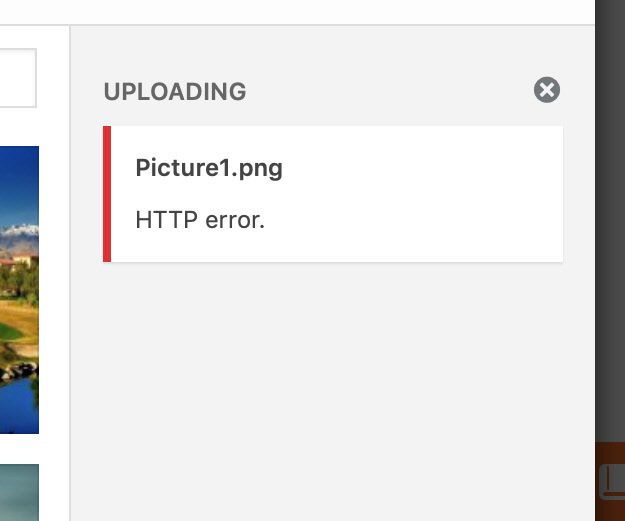
WordPressのメディアライブラリからメディアファイルのアップロード時 「HTTP error」(HTTPエラー)のようなエラーが発生する場合があります。 HTTPエラーが発生した場合には、次のような措置を取って問題の解決を試みてみることができます。
この記事は、2015年11日に作成された文書であるが、その中に経験をもとに内容を更新して、新たに発行しました。
- まず、イメージファイル名を確認してください。 イメージファイル名に特殊文字を含めないでください。 たとえば、イメージファイルにアポストロフィ( ')があるとエラーが発生する可能性があります。 例: mary's-wedding.png.
- 画像のサイズを減らします。 大きなファイルをアップロードする場合は、最大アップロードファイルサイズの設定を確認して、サイズが小さい場合は、サイズを高めるようにします。
- 画像の拡張子を変換してみます。 例えば、 PNGファイルの場合、JPGファイルに、JPG、ファイルの場合PNGファイルに変換して再アップロードしてください。 私は通常、この方法でほとんどの問題が解決されました。
- うまくいっても突然問題が発生した場合は、最近インストールしたまたは更新したプラグインが問題の可能性があります。 最近プラグインをインストールまたは更新した場合は、「無効」にしてテストしてみてください。 それでもできない場合は、すべてのプラグインを無効にして問題が解決するかどうかをテストしてみてください。
- PHPのメモリを増やしてみてください。 WP-config.phpを ファイルに ( 'WP_MEMORY_LIMIT'、 '256M')を定義します。 コードを追加します(参照)。 256Mでよくないと、512Mに高めます。
- ウェブホスティング会社に連絡してPHPのバージョンを確認してPHPのバージョンが低いことを確認します。 現在 WordPress 推奨PHPバージョンは7.3以上で、PHP 7.0以降をインストールすることをお勧めします。 (「WordPress 推奨PHPのバージョンが7.3に変わりました「注)
- 画像の最適化(image optimizer)プラグインがあれば無効にしてください。
- 次のようなコードを .htaccess ファイルに追加します。
<IfModule mod_security.c> SecFilterEngine Off SecFilterScanPOST Off </IfModule>
또는
# Exclude the file upload and WP CRON scripts from authentication <FilesMatch "(async-upload\.php|wp-cron\.php|xmlrpc\.php)$"> Satisfy Any Order allow,deny Allow from all Deny from none </FilesMatch>
또는
AddType x-mapp-php5 .php (.htaccess 파일의 거의 맨 위에) - ブラウザを変更してテストします。 例えばIEやSafariのを使用している場合、クロムやFirefoxのに変更して問題が発生していることを確認します。
- WordPress バージョン5を使用している場合、クラシックエディタ(Classic Editor)をインストールして Gutenbergを無効にして、問題が解決するか確認します。
- サーバーのmod_securityがエラーを発生することがあります。 mod_securityの設定を無効にして、問題が解決するか確認します。 このため、wp-adminフォルダに.htaccessファイルを作成し、次のコードを追加します。
<IfModule mod_security.c> SecFilterEngine Off SecFilterScanPOST Off </IfModule>
- WebサーバーにAccess ControlベースのAuthentication(htpasswd、Basic Authentiaction、password protected directoryなど)を使用している場合 WordPressから WordPress Flash Uploader、Cron、XMLRPCの問題が発生する可能性があります。 関連ファイルを除外させてなければ正常に動作します。 .htaccessファイルに次のような形式でコードを追加します。
# Exclude the file upload and WP CRON scripts from authentication <FilesMatch "(async-upload\.php|wp-cron\.php|xmlrpc\.php)$"> Satisfy Any Order allow,deny Allow from all Deny from none </FilesMatch>
- "アップロードされたファイルがwp-content / uploads / 2019/02に移すことができません「このようなエラーが発生した場合、通常1)Webサーバーのスペース不足、2)パーミッションの問題を疑うことができます。WordPressでメディア(写真)のアップロードがない問題「を参考にしてください。
この問題は、一時的に表示される場合もあります。 私は、最初に、断続的にpngファイルに対してHTTPエラーが発生してjpgファイルとしてアップロードする方法を選択しました。 しかし、少し時間が過ぎると、問題が再発していない。
場合によっては、Webホスティングとも関連性があり、見えます。 サイトを移転する前に、問題がないが、サイトを別のWebホスティングに移転した後に、このような問題が発生することもあります。 この場合、上記の措置を講じ、問題解決を試みてみることができます。 それでも問題が解決しない場合、Webホスティング会社と相談してみてください。
前述したようPHPのバージョンが低すぎる最新 WordPress、テーマ、プラグインとの互換性の問題が発生する可能性があります。 PHP 5.xバージョンはセキュリティ上の問題が発生してもセキュリティアップデートが提供されなくなるため、パフォーマンス上、およびセキュリティ上使用しないことが望ましいです(」PHP 5が2ヶ月後に寿命が終了して、セキュリティ更新プログラムが中断されます"参照)。
※画像ファイル名にハングルが含まれてもアップロードされますが、可能であればハングルや日本語文字などのビラテン文字を画像ファイル名に使用することは望ましくない場合があります(」画像ファイルにハングルの名前を使用してはならないEUまた、一部のWebホスティングでは、ハングルがURLに含まれると404エラーが発生することがあります。
ありがとう!
こんにちは、wontae様。
役に立ちましたことを願って。
こんにちは?
ブログを訪問していただきありがとうございます。 楽しい一日を^^